Il processo di configurazione della soundbar Samsung: collegare la soundbar alla TV
Quando si tratta di aggiornare il suono della tua TV, le soundbar sono una scelta popolare per molti consumatori grazie alla loro praticità, convenienza e qualità del suono impressionante. Samsung, uno dei principali produttori di elettronica, offre una gamma di soundbar per migliorare la tua esperienza visiva. comunque, il Processo di configurazione della soundbar Samsung può intimidire coloro che non sono esperti di tecnologia o non l'hanno mai fatto prima.
In questa guida approfondita, ti guideremo passo dopo passo nel processo di configurazione della tua soundbar Samsung per ottenere la migliore qualità audio possibile. E mostreremo come configurare facilmente il sistema audio e come collegare la soundbar alla TV. Ci occuperemo di tutto, dal disimballaggio della soundbar, al collegamento alla TV, alla regolazione delle impostazioni e alla risoluzione dei problemi comuni.
Che tu sia il proprietario di una soundbar Samsung che desidera configurare il tuo dispositivo per la prima volta o un potenziale acquirente curioso del processo di configurazione, questa guida è qui per aiutarti a ottenere il massimo dal tuo Barra audio Samsung.
Contenuto dell'articolo Parte 1. Come configurare e collegare la soundbar Samsung?Parte 2. Domande frequenti sulla configurazione e connessione della soundbar SamsungParte 3. Conclusione
Parte 1. Come configurare e collegare la soundbar Samsung?
Puoi configurare la soundbar con diversi modi di connettività qui:
1. Configurare la soundbar Samsung utilizzando un cavo HDMI
Per configurare una soundbar Samsung con HDMI, segui questi semplici passaggi:
- Collegare un'estremità di un cavo HDMI alla porta HDMI OUT sul retro della soundbar.
- Collegare l'altra estremità del cavo HDMI alla porta HDMI IN (ARC) del televisore.
- Accendi la TV e vai al menu delle impostazioni per assicurarti che la funzione HDMI-CEC sia abilitata.
- Accendi la soundbar e seleziona l'ingresso HDMI utilizzando il telecomando.
- Regola le impostazioni della soundbar come desideri e sei pronto per goderti un suono di alta qualità dalla tua TV.
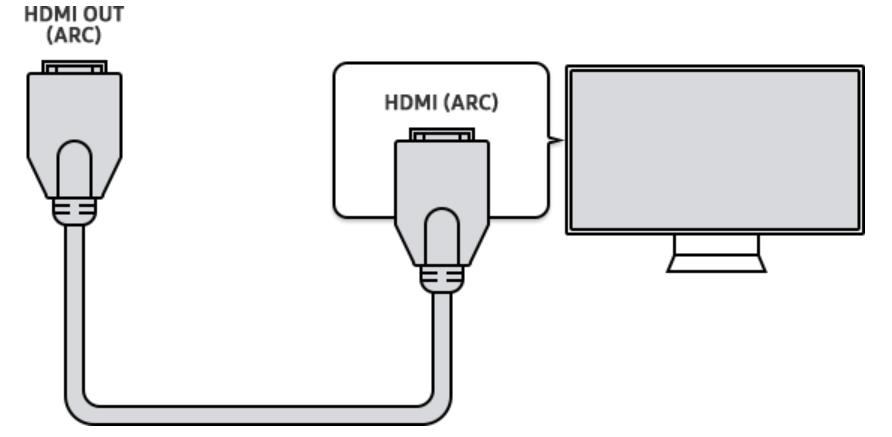
2. Configurare la soundbar Samsung utilizzando il cavo ottico digitale
Per configurare una soundbar Samsung con un cavo ottico digitale, segui questi semplici passaggi:
- Collega un'estremità del cavo ottico al connettore di uscita audio ottico della TV.
- Collegare l'estremità opposta del cavo ottico e collegarlo alla porta di ingresso audio ottico della soundbar.
- Accendi il televisore e la soundbar.
- Con il telecomando, scegli l'ingresso ottico sulla soundbar.
- Apporta le modifiche necessarie alle impostazioni della soundbar e sei pronto per goderti un suono di alta qualità dalla tua TV.
Note:: Prima di utilizzare una connessione ottica, alcuni televisori potrebbero richiedere di abilitare l'uscita audio digitale nel menu delle impostazioni.

3. Configura la soundbar Samsung utilizzando il Bluetooth
Per configurare una soundbar Samsung con Bluetooth, segui questi semplici passaggi:
- Accendi la soundbar Samsung e collegala al Bluetooth tenendo premuto il pulsante Bluetooth sul telecomando o sulla soundbar stessa.
- Vai alle impostazioni Bluetooth sul tuo dispositivo mobile o PC e abilita il Bluetooth.
- Scegli la soundbar Samsung dall'elenco dei dispositivi.
- Una volta stabilita la connessione, la soundbar dovrebbe emettere un suono di conferma.
- Apporta le modifiche necessarie alle impostazioni della soundbar e sei pronto per goderti un suono di alta qualità in modalità wireless dal tuo dispositivo.
Note:: assicurarsi che il dispositivo Bluetooth si trovi nel raggio d'azione e che non vi siano ostacoli al segnale. Tuttavia, tieni presente che il Bluetooth può indurre latenza, con conseguente ritardo tra l'audio e il video sullo schermo.
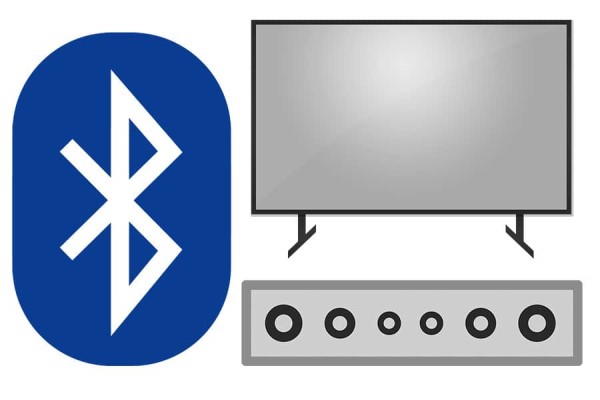
4. Configura la soundbar Samsung utilizzando un cavo AUX
Per collegare una soundbar Samsung a un Cavo AUX, segui questi semplici passaggi:
- Collegare l'altra estremità del cavo AUX alla porta AUX IN posteriore della soundbar.
- La porta delle cuffie sulla TV o su un altro dispositivo audio dovrebbe ricevere l'altra estremità del cavo AUX.
- Accendi la soundbar, il dispositivo audio e la TV Samsung.
- Scegli l'ingresso AUX della soundbar utilizzando il telecomando.
- Dopo aver apportato le modifiche necessarie alle impostazioni della soundbar, puoi iniziare a goderti l'audio di alta qualità della tua TV o di altri dispositivi audio.
Note:: Fare attenzione a non esagerare con il volume della TV o del dispositivo audio in quanto ciò potrebbe distorcere la soundbar. Per ottenere la migliore qualità audio, modificare il volume su entrambi i dispositivi secondo necessità.
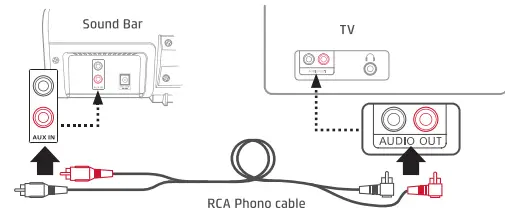
Parte 2. Domande frequenti sulla configurazione e connessione della soundbar Samsung
Domande frequenti 01. Come collegare la soundbar a un televisore Samsung?
Per collegare la soundbar Samsung a un televisore Samsung, puoi utilizzare HDMI, cavo ottico digitale o Bluetooth, a seconda delle capacità del televisore e della soundbar.
- Per HDMI, collegare un'estremità del cavo alla porta HDMI OUT sulla soundbar e l'estremità opposta alla porta HDMI IN (ARC) sulla TV.
- Per il cavo ottico digitale, collegare un punto del cavo verso la porta di uscita dell'audio ottico sulla TV e l'estremità opposta alla porta di ingresso audio ottico sulla soundbar.
- Per il Bluetooth, metti la soundbar in modalità di associazione, attiva il Bluetooth sulla tua TV e scegli la soundbar Samsung dall'elenco dei dispositivi disponibili.
Una volta connesso, seleziona l'ingresso corrispondente sulla soundbar utilizzando il telecomando e regola le impostazioni audio come desiderato.
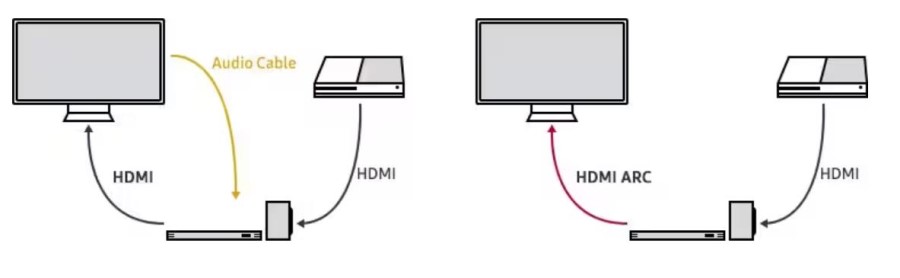
FAQ 02. Perché la mia soundbar non emette suoni dopo la connessione?
Se la tua soundbar Samsung non emette alcun suono dopo averla collegata alla TV, ci sono alcuni possibili motivi:
- Selezione ingresso errata: assicurati di aver selezionato l'ingresso corretto sulla soundbar in modo che corrisponda all'ingresso utilizzato per collegarla alla TV.
- Impostazioni del volume: controlla le impostazioni del volume sia sulla TV che sulla soundbar per assicurarti che non siano troppo basse o disattivate.
- Collegamenti dei cavi: Assicurarsi che tutti i cavi siano collegati saldamente e nelle porte corrette. Prova a scollegarli e ricollegarli per assicurarti che siano posizionati correttamente.
- Impostazioni Audio: controllare le impostazioni audio della TV per assicurarsi che l'uscita audio sia impostata sulla porta e sul formato corretti supportati dalla soundbar.
- Compatibilità: assicurati che la tua soundbar sia compatibile con la tua TV e che entrambi i dispositivi supportino lo stesso formato audio.
Se questi passaggi non risolvono il problema, consultare il manuale dell'utente o contattare l'assistenza clienti del produttore per ulteriore assistenza.
FAQ 03. Come collegare la soundbar Samsung al Wi-Fi?
Per connettere una soundbar Samsung al Wi-Fi, procedi nel seguente modo:
- Premi il pulsante Wi-Fi sul telecomando o sulla soundbar stessa per metterla in modalità di configurazione Wi-Fi.
- Scarica e installa l'app Samsung SmartThings sul tuo dispositivo mobile.
- Apri l'app SmartThings e segui le istruzioni per aggiungere un nuovo dispositivo.
- Selezionare la soundbar Samsung dall'elenco dei dispositivi disponibili.
- Segui le istruzioni sullo schermo per connettere la soundbar alla tua rete Wi-Fi.
- Una volta connesso, puoi controllare la soundbar e trasmettere musica o altri contenuti audio dal tuo dispositivo mobile o da altri dispositivi compatibili sulla stessa rete.

FAQ 04. Qual è la migliore modalità audio da utilizzare sulla soundbar Samsung?
La migliore modalità audio da utilizzare su una soundbar Samsung dipende dalle preferenze personali e dal contenuto che stai guardando. Tuttavia, ecco alcune modalità audio comuni e i loro usi consigliati:
- Modalità standard: Questa è la modalità audio predefinita ed è adatta per la maggior parte dei contenuti.
- Modalità Surround: Questa modalità è ideale per guardare film o programmi TV con effetti sonori coinvolgenti.
- Modalità di gioco: questa modalità è progettata per i giochi e può potenziare gli effetti sonori per migliorare l'esperienza di gioco.
- Modalità musica: Questa modalità enfatizza le frequenze medie e alte ed è la migliore per ascoltare la musica.
- Modalità Clear Voice: Questa modalità migliora la chiarezza dei dialoghi ed è adatta per guardare notiziari o spettacoli in cui il dialogo è importante.
Puoi passare da una modalità audio all'altra utilizzando il telecomando della soundbar o l'app SmartThings. Sperimenta con diverse modalità audio per trovare quella che funziona meglio per te e per il contenuto che stai guardando.
Domande frequenti 05. Posso controllare la soundbar utilizzando un telecomando TV Samsung?
Sì, puoi controllare alcune soundbar Samsung utilizzando un telecomando TV Samsung. Questo è possibile se entrambi i dispositivi supportano il Anynet + (nota anche come HDMI-CEC), che consente ai dispositivi compatibili di comunicare tra loro tramite HDMI.
Per abilitare questa funzione, vai al menu delle impostazioni della tua TV e cerca l'opzione Anynet+ o HDMI-CEC. Assicurati che sia acceso. Successivamente, collega la soundbar alla TV utilizzando un cavo HDMI e accendi entrambi i dispositivi.
Una volta connesso, dovresti essere in grado di controllare le funzioni di base della soundbar (come il volume e l'accensione) utilizzando il telecomando del tuo TV Samsung. Se il telecomando non funziona, potrebbe essere necessario associare nuovamente la soundbar e la TV o fare riferimento al manuale dell'utente per istruzioni più specifiche. Tieni presente che non tutte le soundbar Samsung sono compatibili con Anynet+, quindi controlla il manuale dell'utente o le specifiche del prodotto prima di tentare di utilizzare questa funzione.

Suggerimenti extra: Vuoi PLAY Spotify canzoni sulla tua TV Samsung? Clicca sul link della guida per saperne di più!
Parte 3. Conclusione
In conclusione, la configurazione di una soundbar Samsung è un processo relativamente semplice che può migliorare notevolmente la tua esperienza di home entertainment. Puoi collegare la soundbar alla TV utilizzando vari metodi, tra cui HDMI, cavo ottico digitale, Bluetooth o cavo AUX, a seconda delle capacità della TV e della soundbar.
Puoi anche controllare la soundbar utilizzando un telecomando TV Samsung, purché entrambi i dispositivi supportino la funzione Anynet+. Inoltre, la connessione della soundbar al Wi-Fi ti consente di controllarla utilizzando l'app SmartThings e di riprodurre in streaming contenuti audio dal tuo dispositivo mobile o altri dispositivi compatibili.
Infine, la modalità audio che scegli di utilizzare dipende dalle preferenze personali e dal contenuto che stai guardando. Sperimenta con diverse modalità per trovare quella che funziona meglio per te. Seguire questi semplici passaggi ti aiuterà a configurare la tua soundbar Samsung e a portare la tua esperienza di home entertainment a un livello superiore.